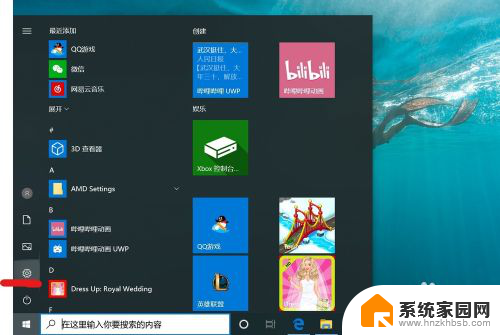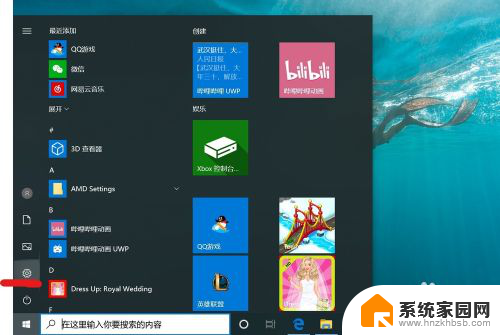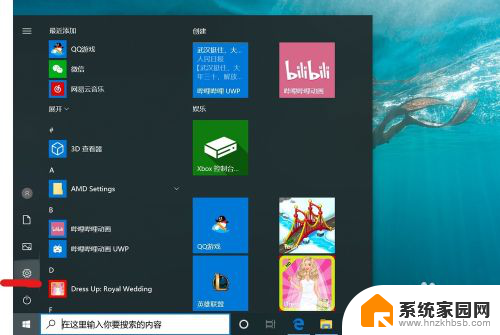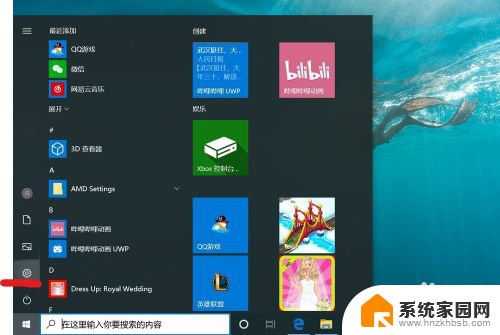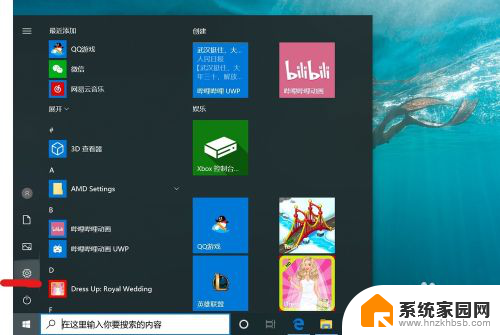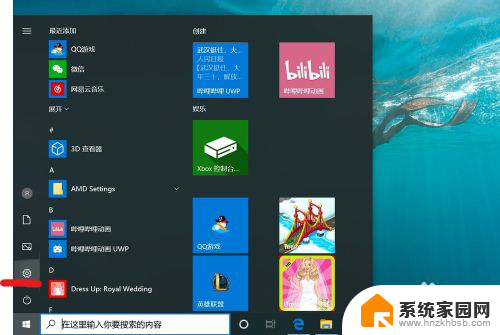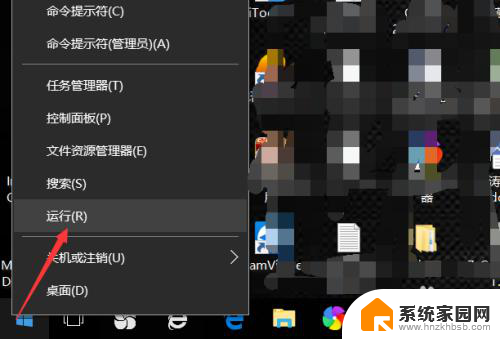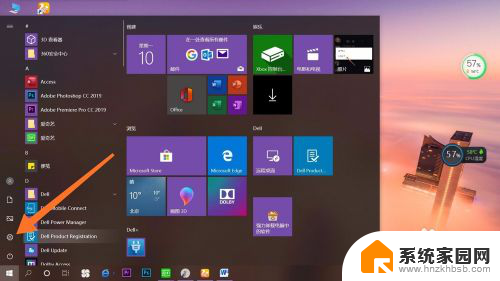windows 10开机密码怎么取消 win10取消开机密码的方法
更新时间:2024-06-10 13:41:56作者:xiaoliu
在日常使用Windows 10系统时,我们通常会设置开机密码来保护个人信息安全,有时候在特定情况下,取消开机密码可能会更加方便快捷。如何取消Windows 10系统的开机密码呢?接下来我们将介绍一些简单易行的方法来帮助您取消Windows 10系统的开机密码。
方法如下:
1.找到电脑中的设置打开。
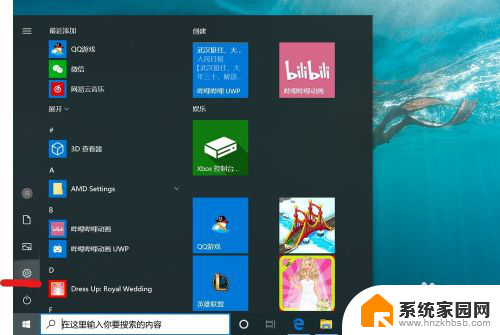
2.打开设置页面,点击“账户”。
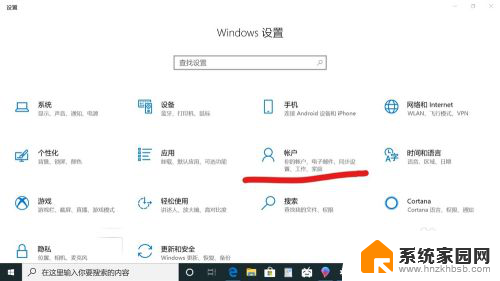
3.在设置页面中,左侧切换至“登录选项”。在左侧有7种登录选项设置,因为电脑设备的不同,可以使用的开机密码方式也不一样。
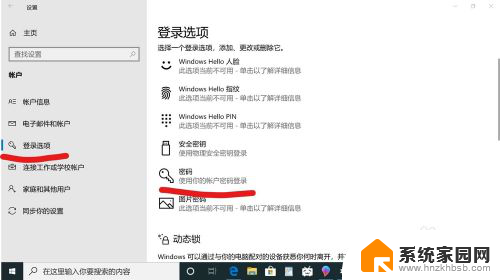
4.先点击“密码”,点击更改。
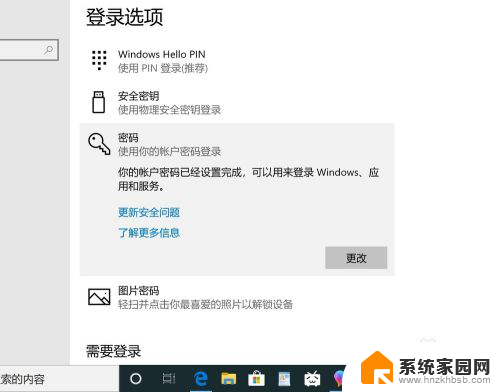
5.输入密码点击“下一步”。
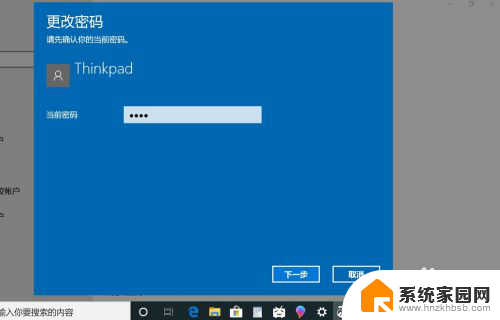
6.再点击“下一步"即可完成取消。
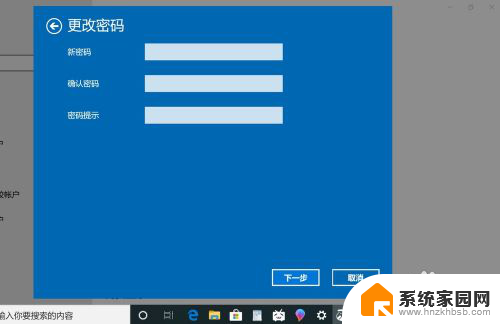
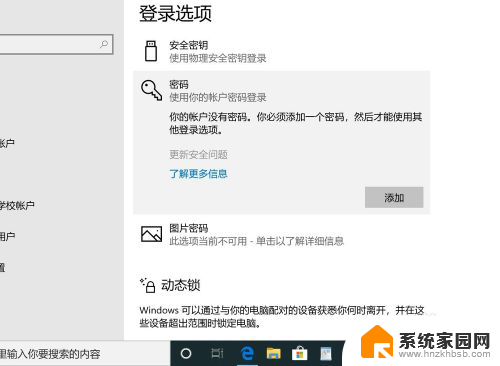
以上是关于如何取消Windows 10开机密码的全部内容,如果你遇到了同样的情况,快来参考我的方法来解决吧!希望对大家有所帮助。